微信输入法怎么繁体字 微信输入法繁体字怎么设置
更新时间:2023-07-10 12:03:47作者:haoxt
微信是我们平时最常使用的聊天工具,微信现在已经有自带微信输入法这个插件,微信输入法支持简体和繁体中文输入。许多用户刚添加微信输入法功能,还不清楚微信输入法怎么繁体字,其实方法不难,下面就来学习下微信输入法繁体字怎么设置的操作步骤。
微信输入法打繁体字操作步骤:
1、随意点击一个输入点,唤醒输入法。随后点击输入法左上角的功能按钮。
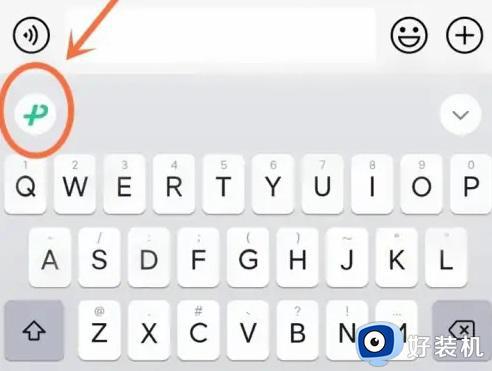
2、在唤出的功能面板上,我们点击繁体输入。
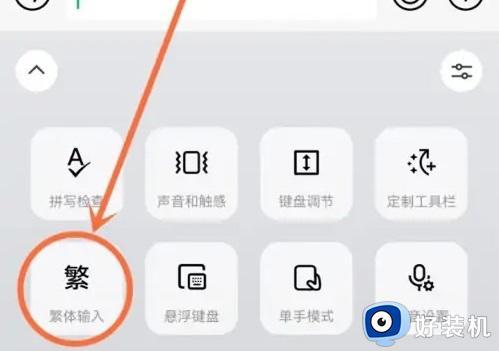
3、当繁体输入功能点亮后就说明已经切换成了繁体状态。
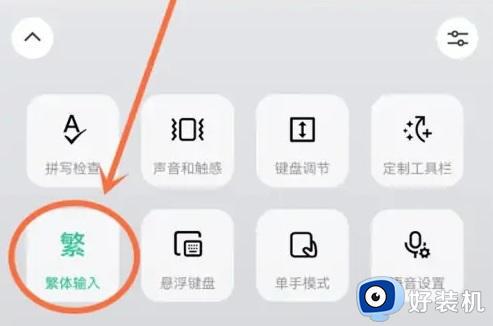
4、最后我们随便输入一些字词就能够进行查看了。
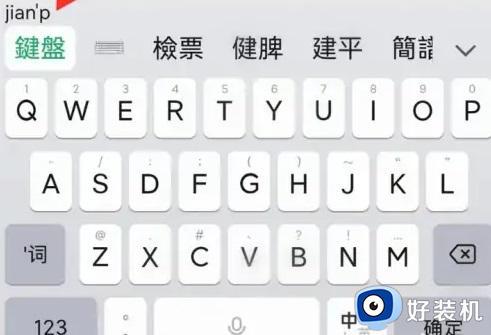
以上就是关于微信输入法怎么繁体字的操作方法,如果你需要使用微信输入法来输入繁体中文,那么就可以按照上面的步骤来操作,希望对大家有帮助。
微信输入法怎么繁体字 微信输入法繁体字怎么设置相关教程
- 电脑繁体字怎么打 怎么在电脑上打出繁体字
- 电脑输入法怎么打繁体字 电脑怎么打繁体字快捷键
- qq拼音如何切换繁体字体 qq拼音输入法怎么切换繁体
- 输入法变成繁体字了怎么改回来 电脑输入法变成繁体字怎么办快捷键
- qq拼音如何切换繁体字 qq输入法怎么切换繁体字
- 微信输入插入字体后面的字消失了如何解决
- windows输入法突然变成繁体怎么办 windows输入法变成繁体字了怎么改回来
- qq拼音如何切换繁体字 qq拼音怎么切换繁体字
- 电脑输入法怎么变成繁体字 让电脑输入法打出繁体字的两种方法
- windows微信字体大小怎么改 windows调整微信字体大小设置方法
- 电脑无法播放mp4视频怎么办 电脑播放不了mp4格式视频如何解决
- 电脑文件如何彻底删除干净 电脑怎样彻底删除文件
- 电脑文件如何传到手机上面 怎么将电脑上的文件传到手机
- 电脑嗡嗡响声音很大怎么办 音箱电流声怎么消除嗡嗡声
- 电脑我的世界怎么下载?我的世界电脑版下载教程
- 电脑无法打开网页但是网络能用怎么回事 电脑有网但是打不开网页如何解决
电脑常见问题推荐
- 1 b660支持多少内存频率 b660主板支持内存频率多少
- 2 alt+tab不能直接切换怎么办 Alt+Tab不能正常切换窗口如何解决
- 3 vep格式用什么播放器 vep格式视频文件用什么软件打开
- 4 cad2022安装激活教程 cad2022如何安装并激活
- 5 电脑蓝屏无法正常启动怎么恢复?电脑蓝屏不能正常启动如何解决
- 6 nvidia geforce exerience出错怎么办 英伟达geforce experience错误代码如何解决
- 7 电脑为什么会自动安装一些垃圾软件 如何防止电脑自动安装流氓软件
- 8 creo3.0安装教程 creo3.0如何安装
- 9 cad左键选择不是矩形怎么办 CAD选择框不是矩形的解决方法
- 10 spooler服务自动关闭怎么办 Print Spooler服务总是自动停止如何处理
